
「アクセス分析ができるようになりました - ベーシック編」
各ホテルのCHILLNNページへのアクセスが分析できるようになりました。
今回は基本の設定方法をまとめましたのでご確認ください。
現状、メディアページからの流入に対しての分析は行えませんのでご了承ください。
【設定準備】
□ CHILLNNページ用に 新規 Google Analytics アカウントを開設
Google Analyticsアカウント開設時の留意事項
※ アカウント開設時 [プロパティ設定]の詳細設定より、ユニバーサル アナリティクス プロパティの作成を"オン"にされることをお勧めします。
※ デフォルトURLには、CHILLNN管理理画 [Home] から取得するCHILLNNトップページのURLを設定してください。
□ Google Tag Manager アカウントを開設
【設定】
① CHILLNN管理画面 [設定] ➡︎ [アクセス分析設定] から コンテナID※を入力
※ コンテナIDはTag Managerから取得します。
⬇︎ コンテナIDの取得方法
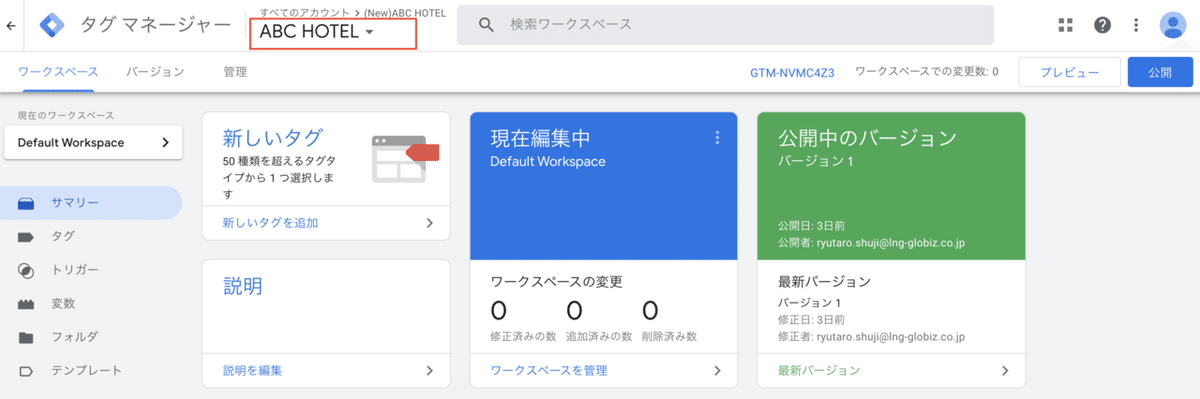

② 開設したTag Managerに移り、タグの設定を行う
・「新しいタグを追加」をクリック
・タグの種類 「ユニバーサルアナリティクス」を選択
・トラッキングタイプ 「ページビュー」を選択
・Google Analyticsから取得した トラッキングID を入力
・タグの呼び出しオプション 「1ページにつき1度」選択
③ Tag Managerでトリガーの設定を行う
・「All Pages」を選択
⬇︎ ②③が完了後の状態

④「保存」をして「公開」
①~④の設定を完了すると準備した Google Analytics のアカウントに情報が集積されて、自施設ページのパフォーマンス確認に役立ちます。
CHILLNNを導入検討の方 ➡︎ https://www.official.chillnn.com/
機能リクエスト・ご質問・ご不明点のある方 ➡︎ customer@chillnn.com
この記事が気に入ったらサポートをしてみませんか?
